win7系统下怎么将Word 2016文字转换成表格
更新日期:2023-08-25 18:47:17
来源:投稿
手机扫码继续观看

word是用户们经常会用到的文档编辑工具,而在使用过程中可能会有一些操作不知道要如何下手,比如有win7系统用户想要将word2016中的文字转换成表格,但是却不知道怎么转换,为此小编就教大家win7系统下将Word 2016文字转换成表格的方法。
推荐:番茄花园win7旗舰版系统下载
1、首先,打开一篇带有表格的word文档,在双击文档中表格左上角的田字按钮,切换到设计选项卡中;
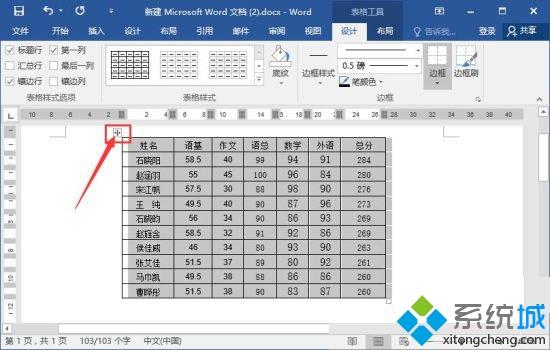
2、然后,在选择布局选项卡的数据组中的转换为文本按钮;
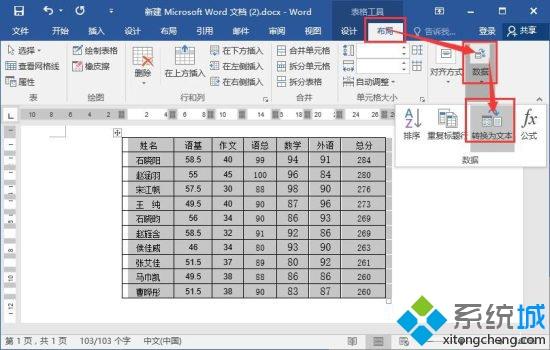
3、在弹出的表格转换成文本对话框中选择制表符,在点击确定;
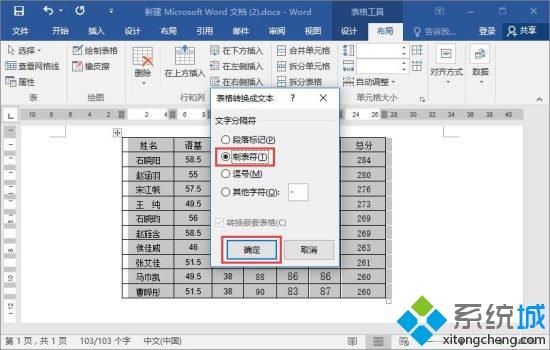
4、最后即可完成转换好的效果了。
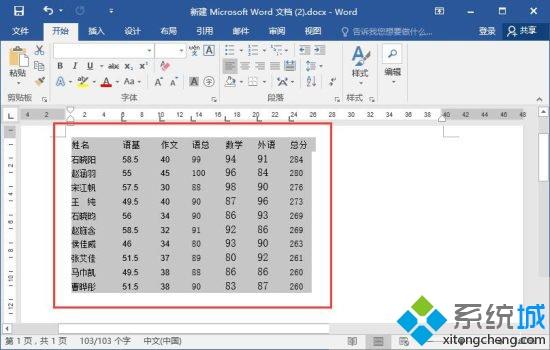
以上给大家介绍的就是win7系统下怎么将Word 2016文字转换成表格的详细内容,感兴趣的用户们可以尝试上面的方法去转换。
该文章是否有帮助到您?
常见问题
- monterey12.1正式版无法检测更新详情0次
- zui13更新计划详细介绍0次
- 优麒麟u盘安装详细教程0次
- 优麒麟和银河麒麟区别详细介绍0次
- monterey屏幕镜像使用教程0次
- monterey关闭sip教程0次
- 优麒麟操作系统详细评测0次
- monterey支持多设备互动吗详情0次
- 优麒麟中文设置教程0次
- monterey和bigsur区别详细介绍0次
系统下载排行
周
月
其他人正在下载
更多
安卓下载
更多
手机上观看
![]() 扫码手机上观看
扫码手机上观看
下一个:
U盘重装视频










